この講座では、プログラミング初心者の方でも、自分で簡単なアプリが作れるようになるまでの知識を丁寧に解説していきます。
 サトリク
サトリク
この講座で僕が伝えたいことはアプリ開発の快感です。例えば、
- 自分の書いたコードが動く瞬間
- アプリを開発できた瞬間
- AppStoreに自分のアプリが公開された瞬間
- 自分のアプリに広告をつけて稼げた瞬間
- 自分のアプリに星5のレビューがついた瞬間
です。アプリ開発ができるようになると、楽しいことばかりです。
この講座を一通り行うと、上記の5つを達成できるようになりますので、一緒に頑張っていきましょう!
iPhoneアプリ開発のイメージ
まず、iPhoneアプリを開発するイメージについて解説していきたいと思います。
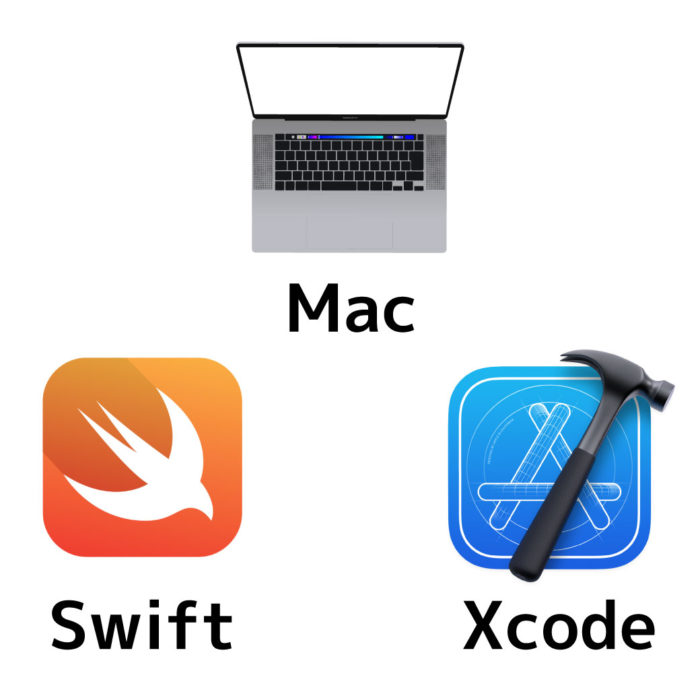
簡潔にいうと、「Mac」で、「Xcode」というツールを使って「Swift」というプログラミング言語で開発していくイメージです。
Mac
Macは最低下必要です。
MacOSのパソコンなら、MacBook Pro、MacBook Air、iMac何でも構いません。
とりあえず、Macがなければ、iOSアプリ開発は始まりません。
自分が使っているのは、このMacです。
Xcode
Xcodeとは、Mac用のAppStoreで無料ダウンロードできるアプリ・ツールです。
iOSは、このXcodeで作っていきます。Macがなければいけない理由は、WindowsではXcodeがインストールできないからです。
Swift言語
Swift言語は、Apple社が開発しているプログラミング言語です。この言語は、iOSアプリ開発のために作られました。
で、今回開発するアプリは、iOSアプリなので、AndroidOSでは動作しませんのでAndroidの方は注意してください。
では、Xcodeをインストールしていきましょう。
Xcodeのインストール手順
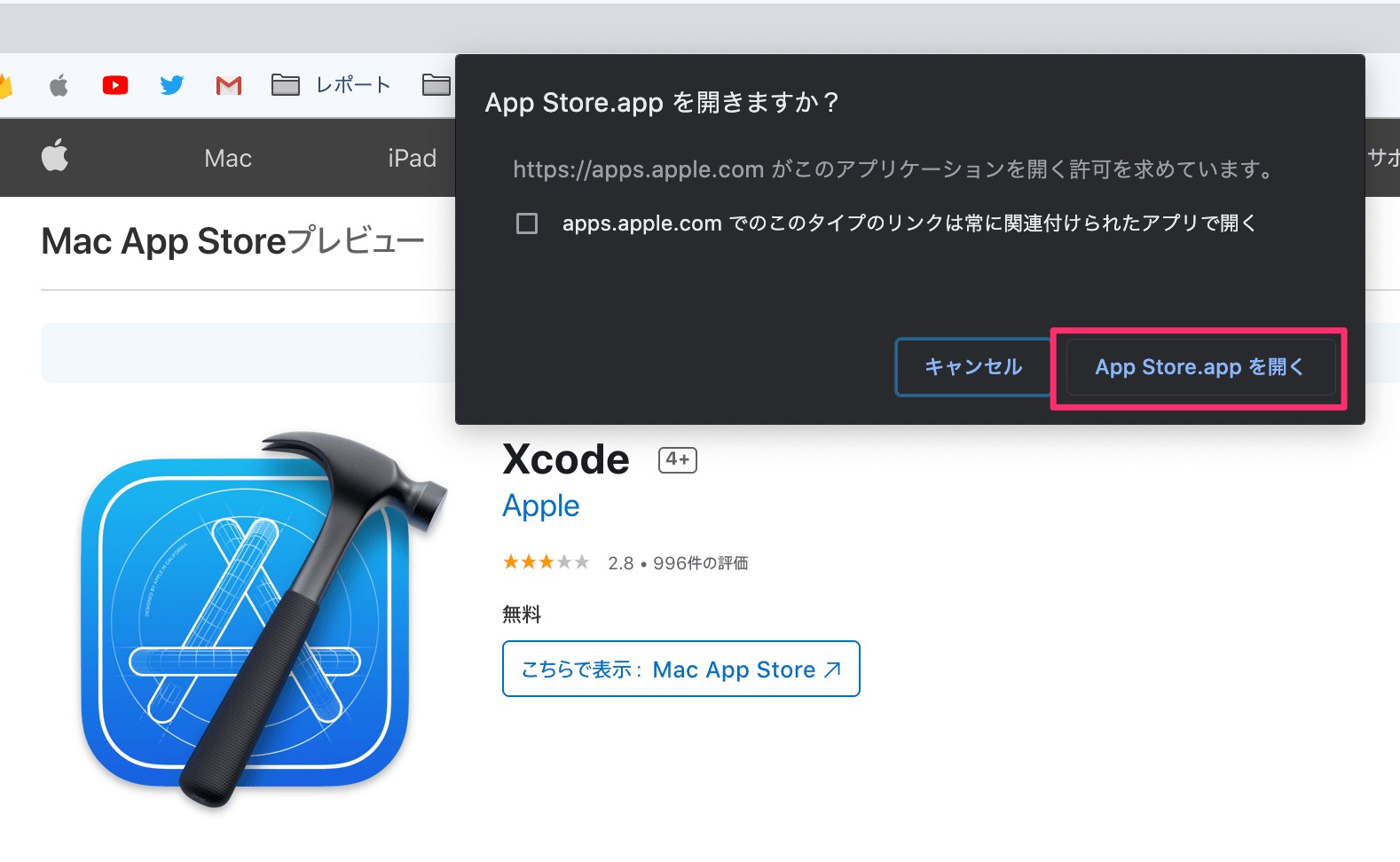
左のような画面が出てくるので、「App Store を開く」をクリックしましょう。
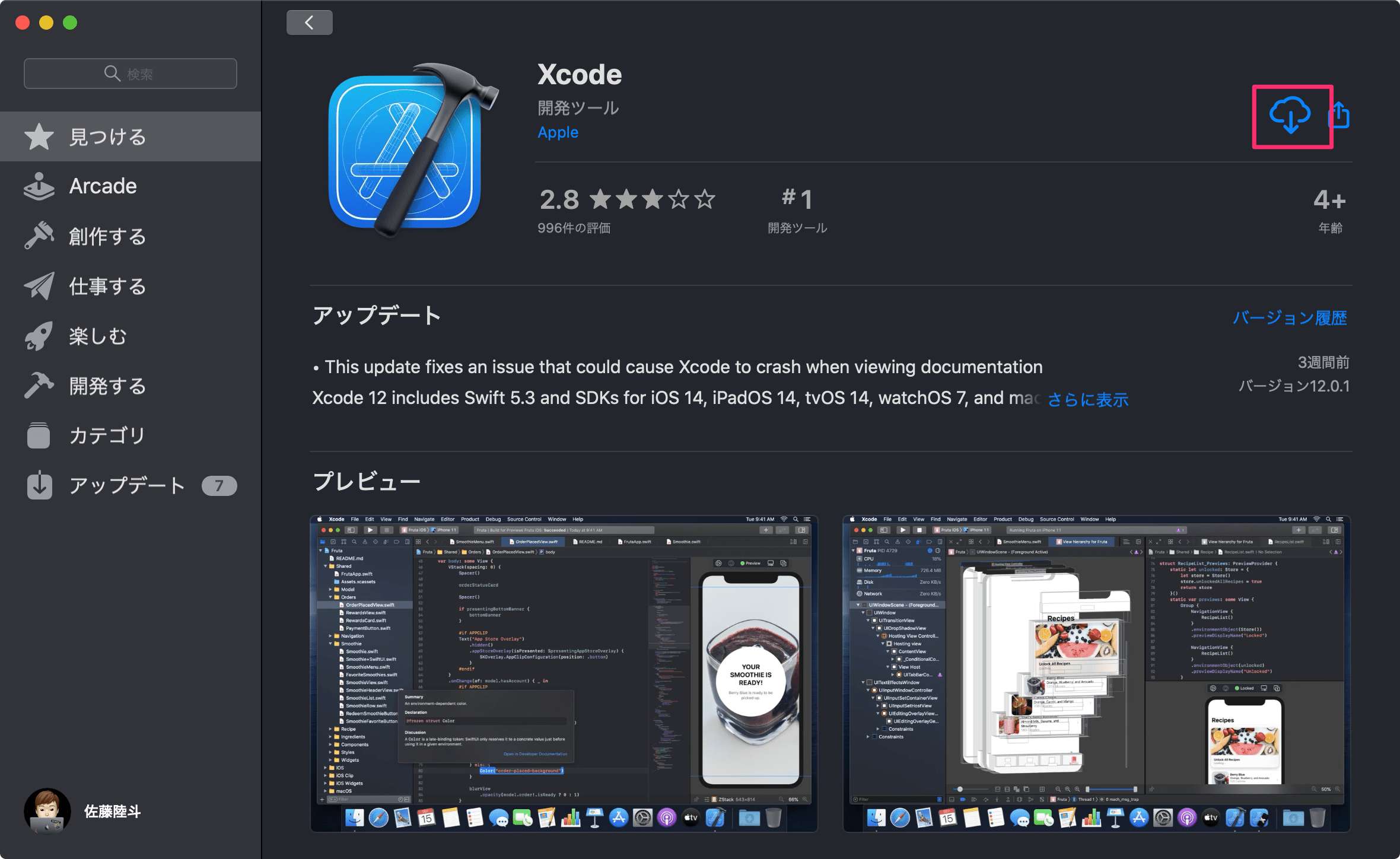
あとは、いつも通りアプリをインストールするだけです。
ちなみに、Xcodeはとても重く、インストールにかなりの時間がかかります。
スペックの高いパソコンでも20~30分、低いパソコンだと、数時間かかります。
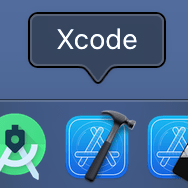
インストールできたら、
使いやすいようにDock(下のバー)に追加しておきましょう。
起動してみましょう!
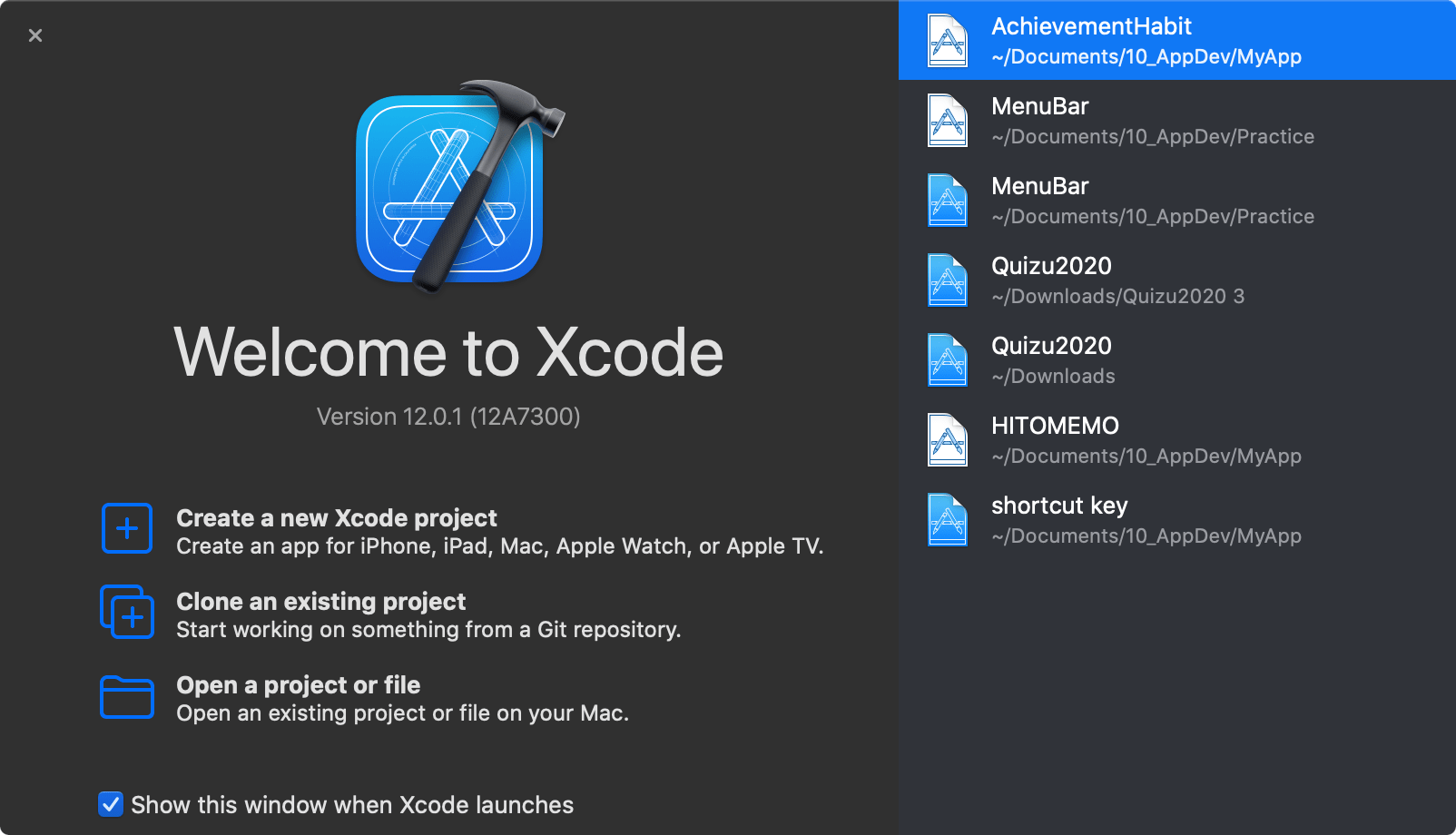
このような画面が表示されたらインストール完了です!
 サトリク
サトリク
無事インストールできましたか?
これで、Xcodeのインストールは完了です。
では、いよいよ次の講座でアプリを開発していきましょう!
 サトリク
サトリク
このブログ(satorikublog)の筆者サトリクが、初心者の方に教えるサービスをはじめました。
気軽にご相談ください!
次の講座 【Swift/Xcode超入門】HelloWorldと表示させるだけのアプリを開発しよう。~Xcodeの画面構成把握~
【Swift/Xcode超入門】HelloWorldと表示させるだけのアプリを開発しよう。~Xcodeの画面構成把握~
本で勉強したい方はこちら 【2021年版】Swift5/Xcode/OSアプリ開発のオススメ参考書・本・書籍まとめ。初心者から上級者まで!
【2021年版】Swift5/Xcode/OSアプリ開発のオススメ参考書・本・書籍まとめ。初心者から上級者まで!
ゼロから学ぶiPhoneアプリ開発入門
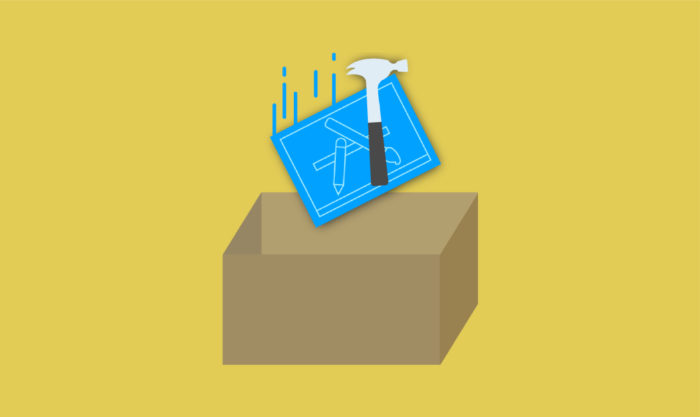

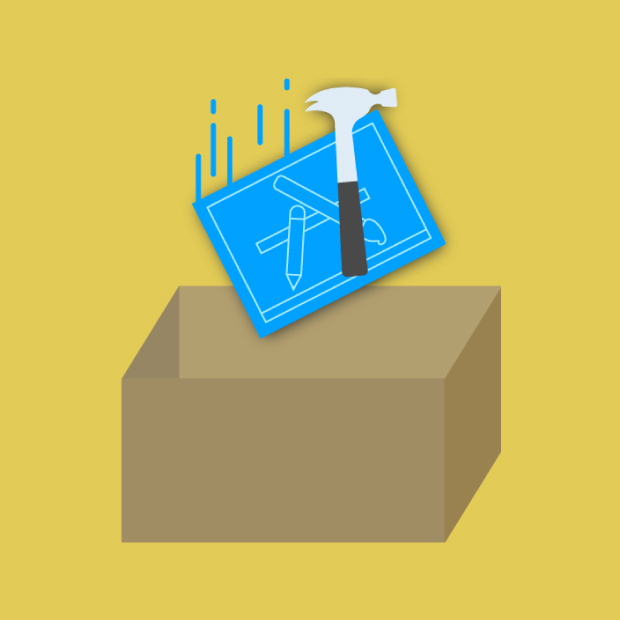

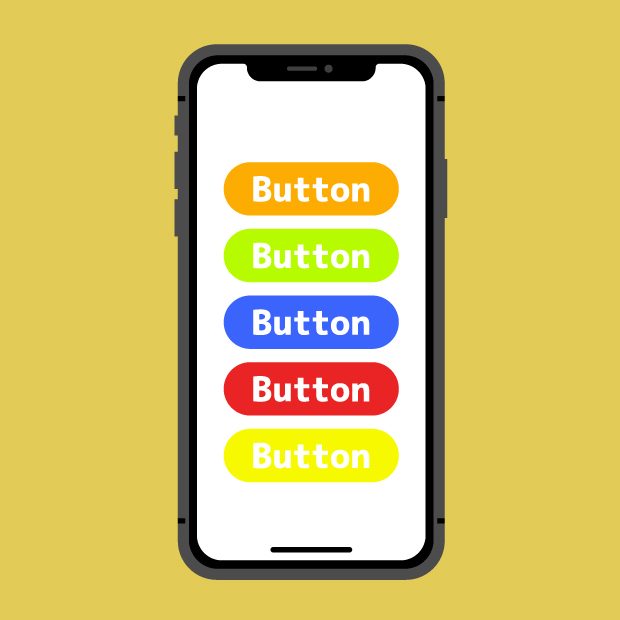
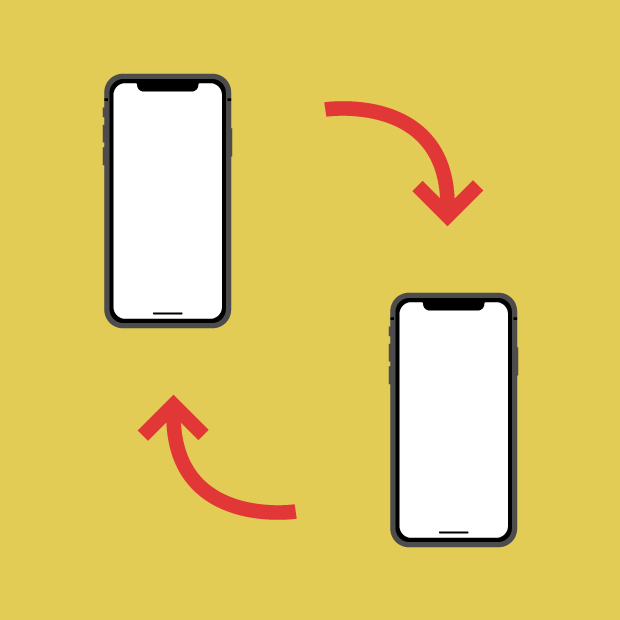
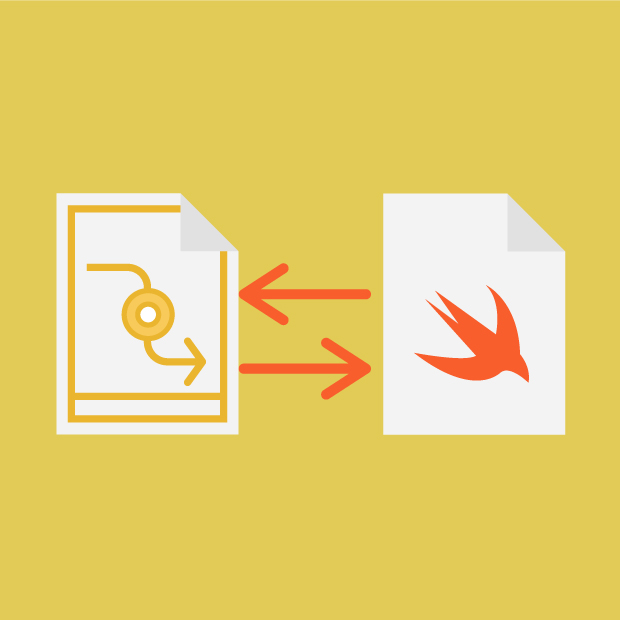
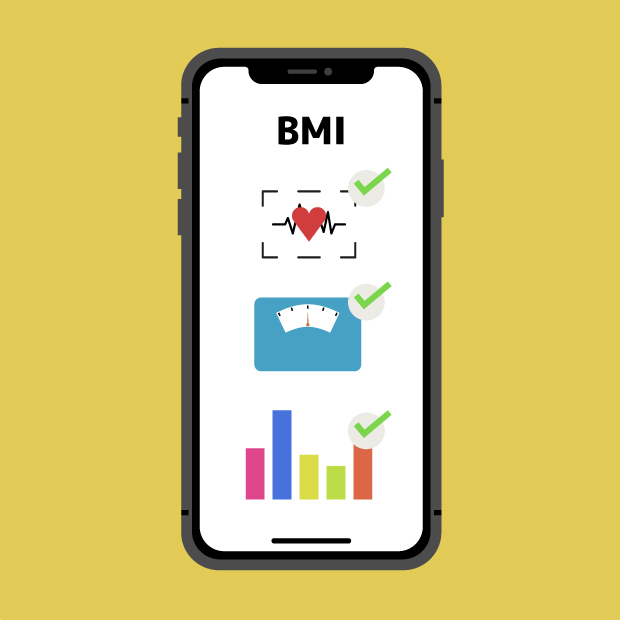
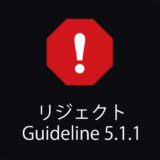
… [Trackback]
[…] Find More on to that Topic: satoriku.com/app-dev-step1/ […]